win2003怎么共享文件 如何设置Windows 2003服务器的共享文件访问权限
win2003怎么共享文件,Windows 2003服务器是一款常用的服务器操作系统,其共享文件功能可以帮助多个用户在网络上共享文件,提高工作效率。但是在进行文件共享之前,需要先设置访问权限。那么如何设置Windows 2003服务器的共享文件访问权限呢?本文将为您详细介绍。
如何设置Windows 2003服务器的共享文件访问权限
具体方法:
1.我们首先在WIN2003上共享文件,打开电脑,找到我们要共享的文件!
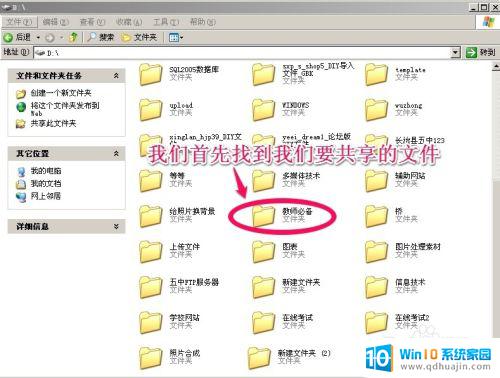
2.在我们要共享的文件上单击鼠标右键,然后选择共享和安全!

3.我们选择共享文件夹,共享的名称可以更改,然后我们设置文件夹的共享权限!
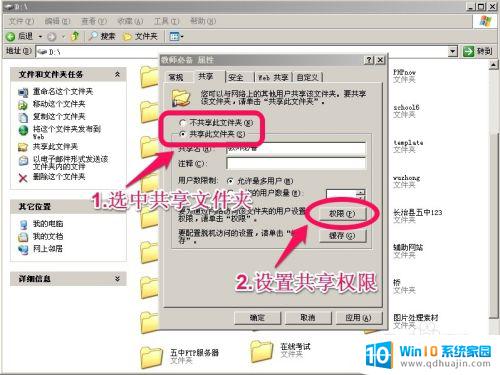
4.我们设置一下客户机的操作权限,一般情况下我们只允许客户机对文件进行读取。艳艺捕而不允许对我们的文件进行随意的更改!然后确定!

5.接下来我们添加来宾客户机,和everyone用户!如图进行操作!
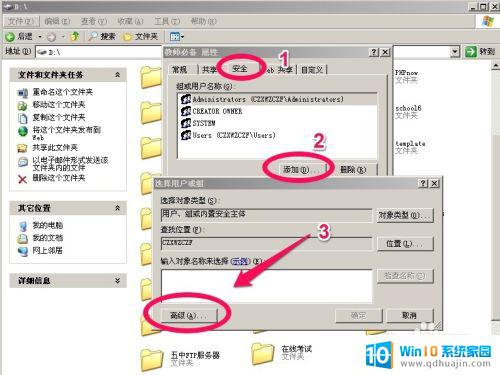
6.在高级里面查找用户,然后确定添加进来用户!


7.设侧获置袭民好后关闭,我们要设置的文件已经共享!现在去您的客户机网上邻居工作组计算机中找到服务器,看看共享的文件能不能打开!
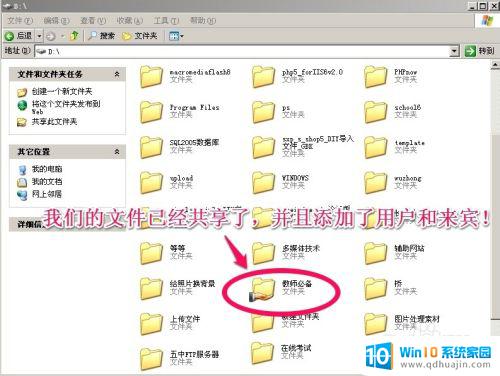
8.如果客户机访问我们的共享文件需要输入用户名密码才能登陆怎么办呢?不要着急,我们在WIN2003服务器上继续设置客户机访问不需要密码。我们打开我们的服务器,在控制面板的管理工具中找到本地安全策略打开!
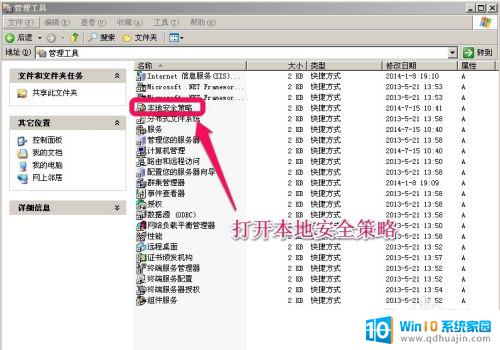
9.在打开的窗口中找到本地策略,安全选项,对来宾账户状态进行开启!
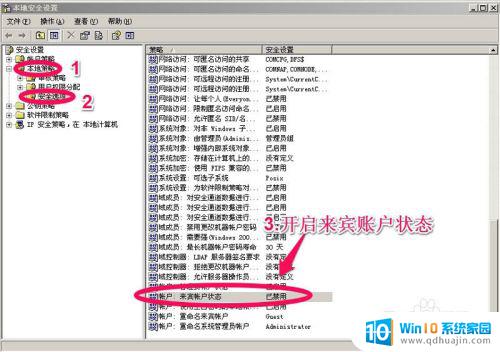
10.双击来宾账户状态,我们设置为开启!这样设置后,您的客户机访问服务器的共享文件就不在需要输入密码用户名了。你自己试试吧!
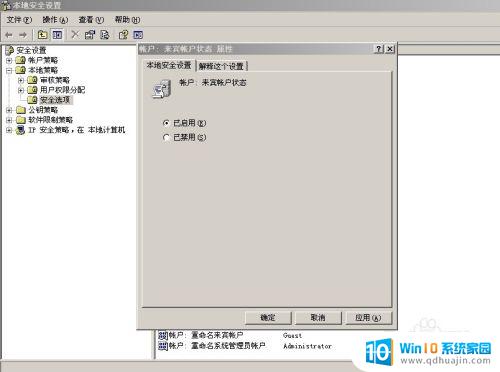
通过设置Windows 2003服务器的共享文件访问权限,我们可以更好地保护文件安全,避免机密信息泄露。同时更好地管理文件共享的使用和访问,提高文件共享的效率。让我们全面掌握Windows 2003共享文件的设置方法,提高服务器的效率和管理水平。





